【素材的基本操作】引入素材
作者:网友整理
素材搜搜最新版v2.4.1 21.02M / 简体中文
点击下载
创源素材v0.5.0 22.90M / 简体中文
点击下载
素材多多v1.6.5 55.97M / 简体中文
点击下载
【素材的基本操作】引入素材
例解2把一段素材装入剧本窗1 在菜单栏中选择如下选项:File→Import→File快捷键为Ctrl + I。
2 通过浏览器对话框选择需要引入的素材文件,并单击确定。如果在选取文件的时候按住Ctrl键或Shift键,则可同时引入多个素材文件。
3 被选中的素材文件将出现在剧本窗中,可以单击剧本窗下方的小按钮选择素材文件的不同显示方式:图标方式、特写方式和列表方式。
4 用户可以单击菜单栏中的如下选项:Windows→Project Window Options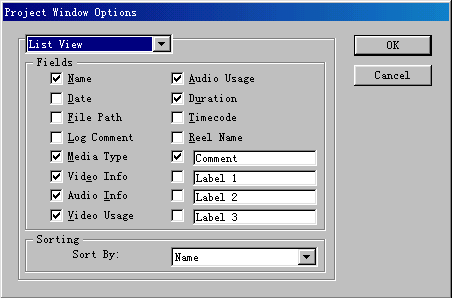
当用户需要随时知道较多的文件信息的时候,推荐使用剧本窗的列表显示方式。它最多可以显示17项与素材文件有关的信息。可以通过用鼠标调整列表窗中项目栏的方法来随时了解信息。6 当需要引入的素材较多的时候,可以引入包括素材的文件夹。方法是在Import菜单中选择Folde ctrl + Shift + I。
7 用户还可以直接引入一个现成的剧本,即*.ppj类型的文件。方法是在Import菜单中选择Project,或按 ctrl + Alt + Shift + I。
知识点:新的剧本创建后,里面还没有实际的内容,是一个"空剧本",需要加入素材文件使之丰满起来。所谓"素材",就是指未经过剪裁、加工过的视频、音频片断。Premiere中进行影片的制作加工,绝大部分工作就是对素材的加工剪接。Premiere5.1支持使用多种格式的素材文件,主要包括:从摄像机、录像机或磁带机上捕获的数字化视频文件;使用各种工具编制而成的avi、mov文件;静态的图形文件;aif、和wav等类型的声音文件;动画文件等等。要对一段素材文件进行加工,首先必须把它引入Premiere的加工环境中。Premiere 6使用剧本窗来进行一段影片中各种素材的记录与组织。只有把素材文件装入剧本窗,才能把该素材作为影片的一个组成部分进行编辑加工。 可以在剧本中重复引入同一个文件,系统会自动给以不同的标记。当需要引入的素材较多的时候,可以把它们保存在一个文件夹中,然后引入整个文件夹。还可以直接引入一个现成的剧本。Premiere6还支持对网络的访问,可以通过网络访问共享文件。
加载全部内容